Suunto 9 Brukerhåndbok
Navigering
Peiling navigasjon
Peiling navigasjon er en funksjon du kan bruke utendørs for å følge målbanen for en lokasjon du ser eller har sett på fra kartet foran deg. Du kan bruke denne funksjonen enkeltstående eller som et kompass eller sammen med et papirkart.
Hvis du stiller inn målavstanden og høyden mens du stiller inn retningen, kan klokka brukes til å navigere til denne målplasseringen.
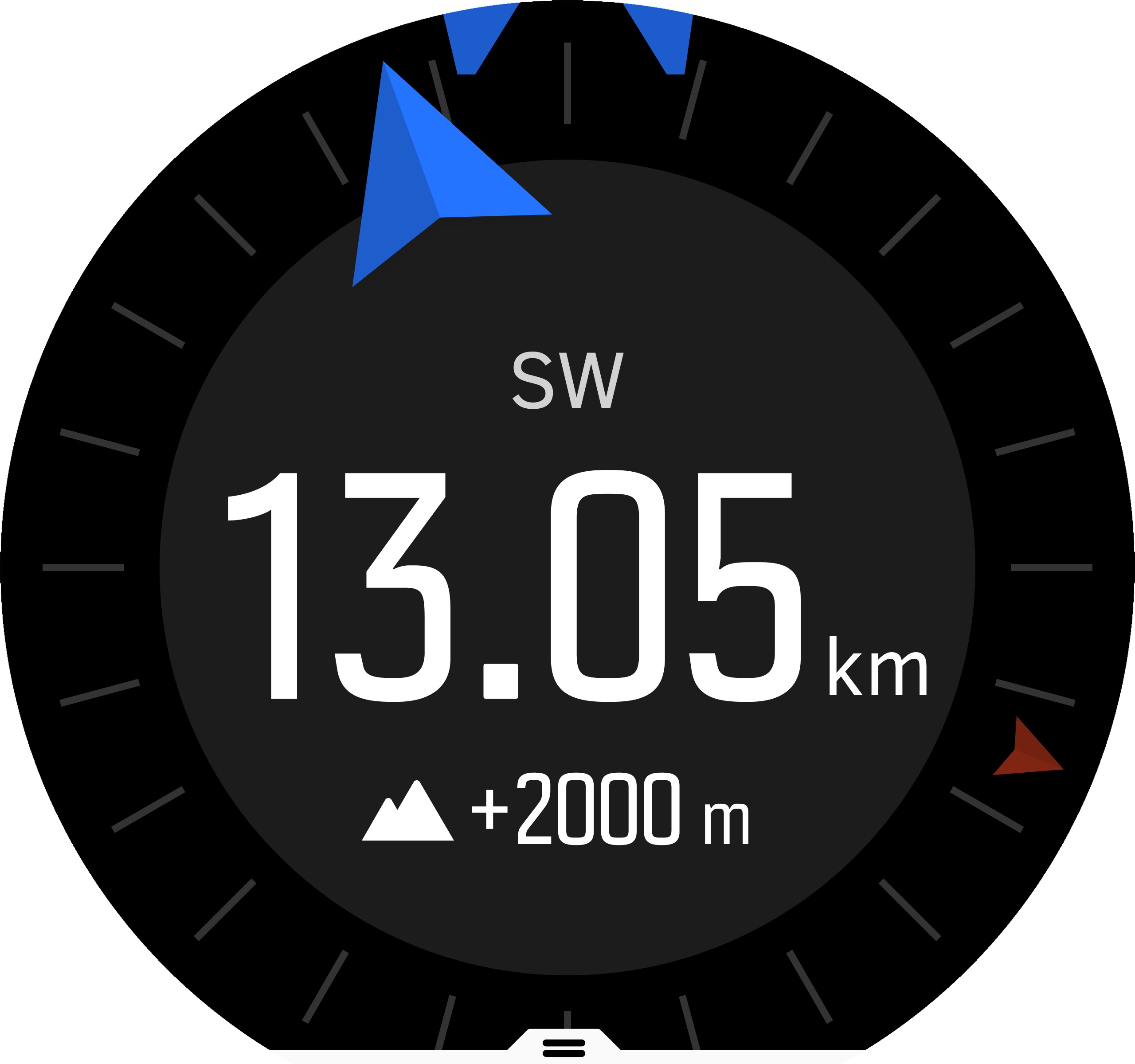
For å bruke peiling navigasjon i løpet av en trening (kun tilgjengelig for utendørsaktiviteter):
- Før du starter en treningsregistrering, sveip opp eller trykk på den nedre knappen for å åpne sportsmodusalternativene.
- Trykk Navigasjon eller trykk på midtknappen.
- Velg Peiling
- Ved behov kan kompasset kalibreres ved å følge instruksjonene på skjermen.
- Pek den blå pilen på skjermen mot målplasseringen din og trykk på den midtre knappen.
- Hvis du ikke kjenner avstanden og høyden til plasseringen, velg Nei
- Trykk og hold på den midtre knappen for å godkjenne innstilt peiling og gå tilbake til sportsmodusalternativene.
- Hvis du kjenner avstanden og høyden til plasseringen, velg Ja
- Legg inn avstanden og høyden til plasseringen.
- Trykk og hold på den midtre knappen for å godkjenne innstilt peiling og gå tilbake til sportsmodusalternativene.
For å bruke peiling navigasjon uten å trene:
- Bla til Navigasjon ved å sveipe ned eller trykke på toppknappen.
- Velg Peiling
- Ved behov, kalibrer kompasset ved å følge instruksjonene på skjermen.
- Pek den blå pilen på skjermen mot målplasseringen din og trykk på den midtre knappen.
- Hvis du ikke kjenner avstanden og høyden til plasseringen, velger du Nei og følger den blå pilen på plasseringen.
- Hvis du kjenner avstanden og høyden til plasseringen, velg Ja
- Legg inn avstanden og høyden til plasseringen og følg den blå pilen til plasseringen. Displayet vil også vise avstanden og høyden som er igjen til plasseringen.
- Sett en ny peiling ved å sveipe opp eller ved å trykke på den nedre knappen.
- Avslutt navigasjonen ved å trykke på toppknappen.
Kompass
Suunto 9 har et digitalt kompass som lar deg orientere deg i forhold til magnetisk nordpol. Det vippe-kompenserte kompasset gir deg nøyaktige målinger selv om kompasset ikke er horisontalt.
Du får tilgang til kompasset fra starterenheten under Navigasjon » Kompass.
Kompass-skjermen har følgende informasjon:
- Pil peker mot magnetisk nord
- Kurskardinal
- Kurs i grader
- Tid på dagen (lokal tid) eller batterinivå; trykk på skjermen for å endre visninger
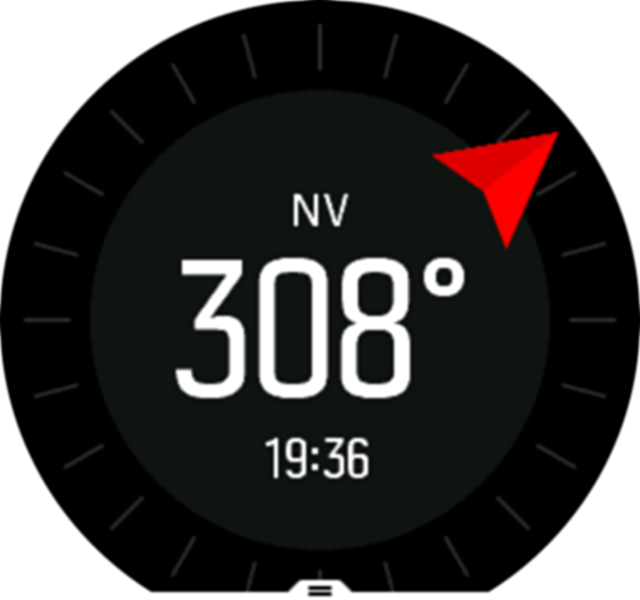
For å gå ut av kompasset sveip til høyre eller hold midtre tast nede.
Mens du er i kompasskjermen, kan du sveipe opp fra bunnen av skjermen eller trykke på den nedre knappen for å åpne en liste over snarveier. Snarveiene gir deg hurtig tilgang til navigasjonshandlingene, slik som å sjekke koordinatene for den aktuelle lokasjonen eller velge en rute som skal navigeres.
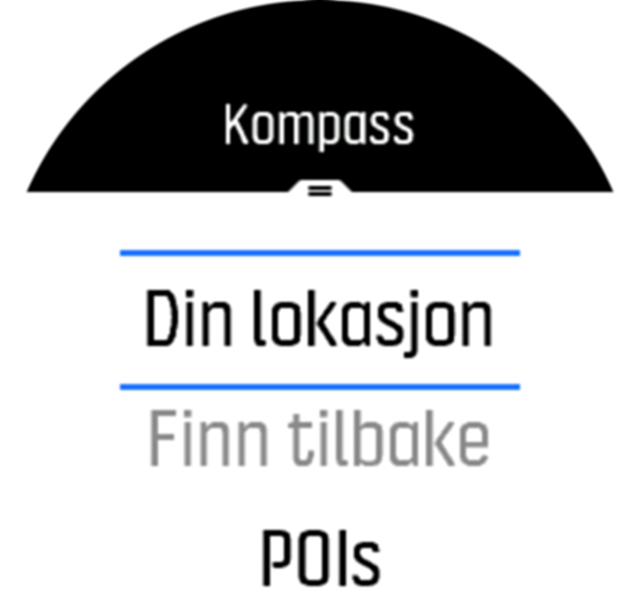
Sveip ned eller trykk på den øvre knappen for å avslutte listen over snarveier.
Kompasskalibrering
Hvis kompasset ikke er kalibrert bes du om å kalibrere kompasset når du går inn i kompassvisningen.

Hvis du ønsker å rekalibrere kompasset kan du starte kalibreringen igjen fra innstillingene under Navigasjon » Navigeringsinnstillinger » Kalibrer kompass.
Angi misvisning
Angi en nøyaktig misvisningsverdi slik at du sikrer riktige kompassavlesninger.
Papirkart peker rett nordover. Kompasser peker imidlertid mot magnetisk nordpol – en region over jorden som påvirkes av jordens magnetfelt. Fordi det magnetiske nord og rett nord ikke er på samme sted, må du korrigere kompasset for misvisning. Vinkelen mellom det magnetiske nord og rett nord utgjør misvisningen.
Misvisningsverdien vises på de fleste kart. Plasseringen av magnetisk nordpol endres hvert år, så den mest nøyaktige og oppdaterte misvisningsverdien kan innhentes fra nettsider som for eksempel www.magnetic-declination.com).
Orienteringskart produseres imidlertid i forhold til magnetisk nordpol. Hvis du bruker et orienteringskart kan det hende at du må slå av nedoverskråningskorrigering ved å stille nedoverskråningsverdien til 0 grader.
Du kan stille inn nedoverskråningsverdien fra innstillingen under Navigasjon » Navigeringsinnstillinger » Misvisning.
Finn tilbake
Hvis du bruker GPS når du registrerer en aktivitet lagrer Suunto 9 automatisk startpunktet for øvelsen din. Finn tilbake Suunto 9 kan guide deg direkte tilbake til startpunktet ditt.
For å Finne tilbake:
- Start en øvelse med GPS.
- Sveip venstre eller trykk midtknappen inntil du kommer frem til navigeringsskjermen.
- Sveip opp elle trykk den nedre knappen for å åpne hurtigmenyen.
Bla til Finn tilbake og berør skjermen eller trykk på midttasten for å velge.
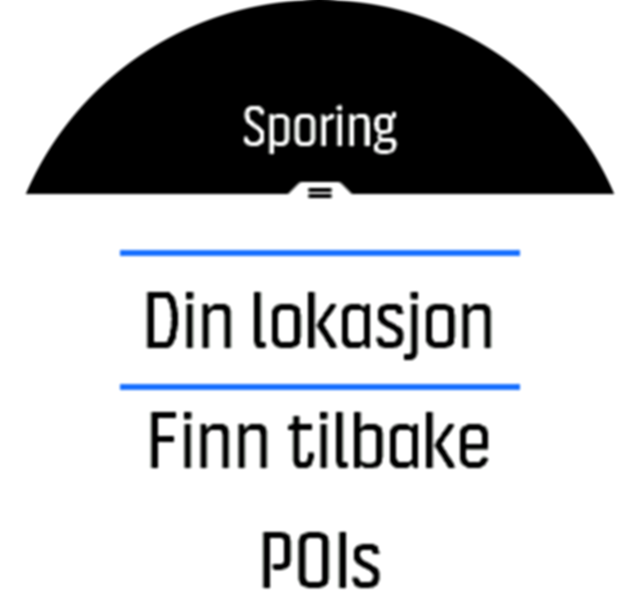
Navigeringsveiledningen vises som den siste visningen i den valgte sportsmodusen.
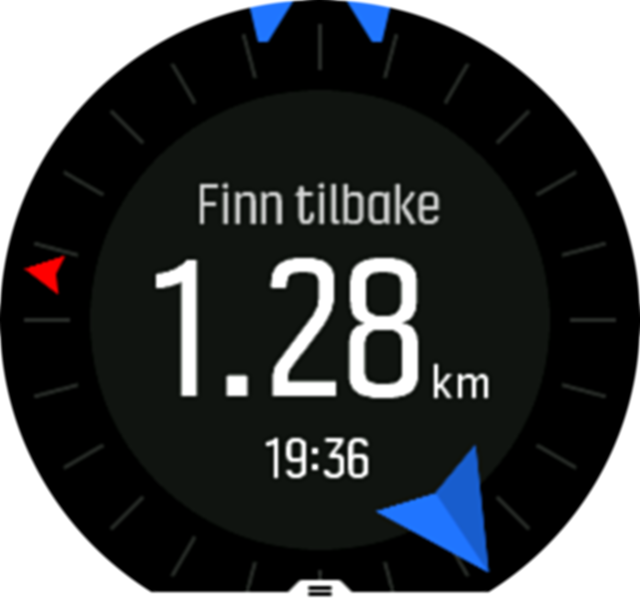
For å vise ytterligere detaljer om den gjeldende plasseringen din:
- Fra visningen for Finn tilbake, sveip opp elle trykk den nedre knappen for å åpne hurtigmenyen.
Velg Detaljer.
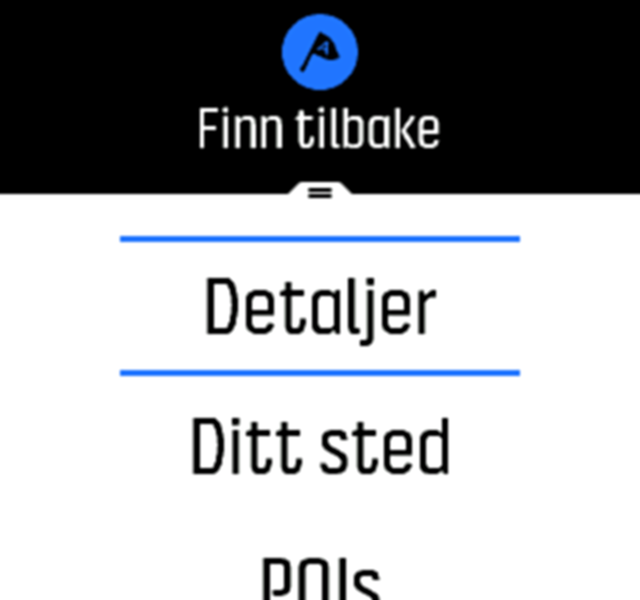
Sveip opp eller trykk på den nedre knappen for å bla gjennom listen.
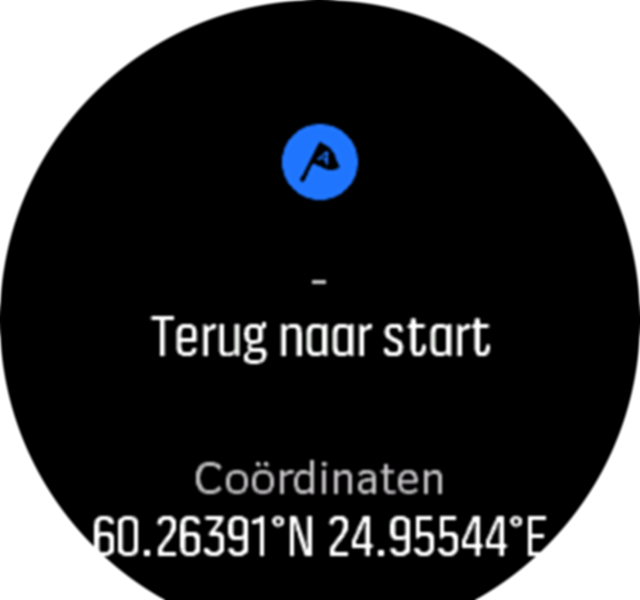
Sveip høyre eller trykk midtknappen for å lukke visning av detaljer.
Ruter
Du kan bruke Suunto 9 for å navigere ruter. Planlegg ruten din i Suunto-appen og overfør den til klokken med den neste synkroniseringen.
Slik navigerer du langs en rute:
- Sveip ned eller trykk på den øvre tasten for å åpne startenheten.
Bla til Navigasjon og trykk på ikonet eller trykk på midttasten.
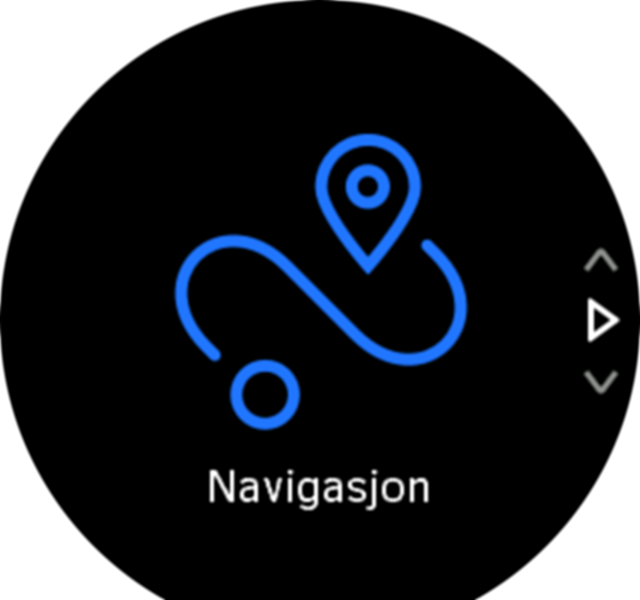
Bla til Ruter og trykk på midtknappen for å åpne listen over ruter.
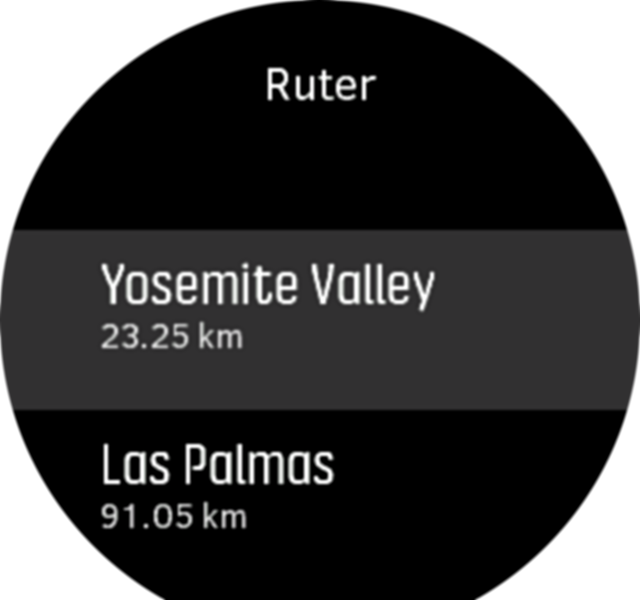
Bla til ruten du ønsker å navigere til og trykk på midtknappen.
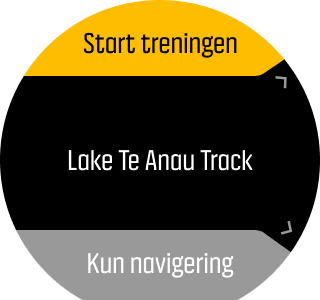
Velg Start treningen hvis du ønsker å bruke ruten for trening eller velg Kun navigering hvis du kun ønsker å navigere ruten.
MERK:Hvis du kun navigerer ruten, vil ingen ting lagres eller logges i Suunto-appen.
- Trykk på den øvre knappen igjen for å stoppe navigeringen.
Trykk på skjermen for å bytte mellom oversiktskartet og en mer detaljert visning.

I den detaljerte visningen, zoom inn og ut ved å trykke på skjermen eller holde midtknappen nede. Juster zoomnivået med øvre og nedre taster.

Mens du er i navigasjonsskjermen, kan du sveipe opp fra bunnen av skjermen eller trykke på den nedre knappen for å åpne en liste over snarveier. Snarveiene gir deg rask tilgang til navigeringshandlinger som for eksempel lagring av gjeldende posisjon eller valg av en annen rute å navigere til.
Det er også mulig å starte en treningsøkt fra snarveilisten. Valg av Start treningen vil åpne sportsmodusmenyen, og du kan starte opptaket av treningen din. Hvis du avslutter treningen, vil navigasjonen også avsluttes.
Alle sportsmodusene med GPS har også et alternativ for rutevalg. Se Navigere under treningen.
Navigasjonsveiledning
Når du navigerer på en rute, hjelper klokken deg med å holde deg på den rette veien ved å gi deg flere varsler når du går langs ruten.
Hvis du for eksempel går mer enn 100 meter vekk fra ruten, informerer klokken om at du ikke er på rett vei og forteller deg når du er tilbake på ruten.
Når du har nådd et veipunkt for interessepunkt langs ruten, får du en info-hurtigmelding som viser deg avstanden og beregnet tid til neste veipunkt eller interessepunkt.
Hvis du navigerer langs en rute som krysser seg selv, slik som i figur 8, og du svinger feil i krysset, antar klokka at du med vilje har valgt en annen retning langs ruten. Klokken viser neste veipunkt basert på den nåværende, nye reiseretningen. Så hold øye med brødsmule-stien din for å sikre at du går den rette veien når du navigerer på en komplisert rute.
Sving-for-sving navigering
Når du oppretter ruter i Suunto-appen, kan du velge å aktivere sving-for-sving-instruksjoner. Når ruten overføres til klokken din og brukes til navigering, vil den gi deg sving-for-sving-instruksjoner med lysvarsel og informasjon om hvilken vei du skal svinge.
Sving-for-sving-navigasjon drevet av Komoot
Hvis du er Komoot-medlem, kan du finne eller planlegge ruter med Komoot og synkronisere disse Suunto 9 via Suunto-appen. I tillegg blir øvelsene dine som registreres av klokken automatisk synkronisert med Komoot.
Når du bruker rutenavigering Suunto 9 sammen med ruter fra Komoot, gir klokken din sving-for-sving-instruksjoner med en lydvarsel og en tekstmelding som forteller deg hvilken vei du skal svinge.

Slik bruker du sving-for-sving-navigasjon drevet av Komoot:
- Registrer deg på Komoot.com
- Velg partnertjenester i Suunto-appen.
- Velg Komoot og koble til ved å bruke de samme opplysningene du brukte når du registrerte deg hos Komoot.
Alle de valgte eller planlagte rutene dine (som kalles “turer” i Komoot) i Komoot blir automatisk synkroniserte med Suunto-appen, som du enkelt kan overføre til klokken din.
Følg instruksjonene i seksjonen Ruter og velg ruten din fra Komoot for å få sving-for-sving-instruksjoner.
For mer informasjon om partnerskapet mellom Suunto og Komoot, se http://www.suunto.com/komoot
Komoot er foreløpig ikke tilgjengelig i Kina.
Interessepunkter
Et interessepunkt er en spesiell beliggenhet, for eksempel en campingplass eller et utsiktspunkt langs en sti, som du kan lagre og navigere til senere. Du kan opprette interessepunkter i Suunto-appen fra et kart og trenger ikke å være på interessepunktet. Du oppretter et interessepunkt i klokken ved å lagre den nåværende posisjonen din.
Hvert interessepunkt defineres av:
- POI-navn
- POI-type
- Dato og tid for opprettelse
- Breddegrad
- Lengdegrad
- Høyde
Du kan lagre opptil 250 interessepunkter i klokken din.
Legge til og slette interessepunkter
Du kan legge til et interessepunkt enten med Suunto-appen eller ved å lagre gjeldende plassering i klokken.
Hvis du er ute med klokken din og kommer over et sted du vil lagre som et interessepunkt, kan du legge til stedet direkte i klokken din.
Slik legger du til et interessepunkt med klokken din:
- Sveip ned eller trykk på den øvre tasten for å åpne startenheten.
- Rull til Navigasjon og trykk på ikonet eller trykk på midttasten.
- Sveip opp eller trykk den nedre knappen for å bla ned til Din lokasjon og trykk midtknappen.
- Vent til klokka aktiverer GPS og finner din plassering.
- Når klokka viser breddegrad og lengdegrad, trykk på den øvre knappen for å lagre plasseringen din som et interessepunkt (POI) og velg interessepunkttypen.
- Som standard er navnet på POI det samme som interessepunkttypen (med en løpende nummer etter det). Du kan redigere navnet senere i Suunto-appen.
Slette interessepunkter
Du kan fjerne et interessepunkt ved å slette interessepunktet fra interessepunkt-listen i klokken eller slette det i Sunnto-appen.
Slik sletter du et interessepunkt med klokken din:
- Sveip ned eller trykk på den øvre tasten for å åpne startenheten.
- Rull til Navigasjon og trykk på ikonet eller trykk på midttasten.
- Sveip opp eller trykk den nedre knappen for å bla ned til POIs og trykk midtknappen.
- Rull til interessepunktet du ønsker å fjerne fra klokka og trykk på midtknappen.
- Rull til enden av detaljer og velg Slett.
Når du sletter et interessepunkt fra klokken din, blir ikke interessepunktet slettet permanent.
For å permanent slette et interessepunkt må du slette interessepunktet i Suunto-appen.
Navigere til et interessepunkt
Du kan navigerer til ethvert interessepunkt som finnes på klokkas interessepunktliste.
Når du navigerer til et interessepunkt, bruker klokka full krafts GPS.
Slik navigerer du til et interessepunkt:
- Sveip ned eller trykk på den øvre tasten for å åpne startenheten.
- Rull til Navigasjon og trykk på ikonet eller trykk på midttasten.
- Bla til POIs og trykk på midtknappen for å åpne listen over interessepunkter.
- Bla til interessepunktet du ønsker å navigere til og trykk på den midtre knappen.
- Trykk på den øvre knappen for å starte navigeringen.
- Trykk på den øvre knappen igjen for å stoppe navigeringen.
Interessepunktnavigeringen har to visninger:
- Interessepunktvisningen med retningsindikator og avstand til interessepunktet
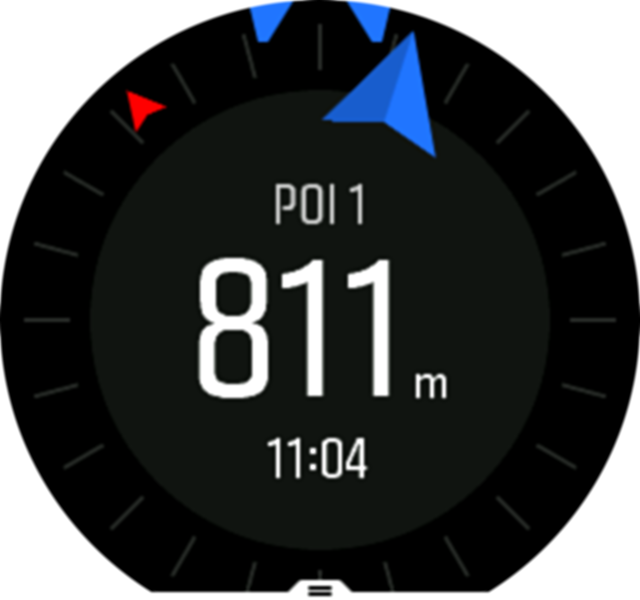
- Kartvisning som viser aktuell lokasjon i forhold til interessepunktet og sporingsbanen (sporet du har tilbakelagt)

Sveip til venstre eller høyre eller trykk på midtre knapp for å bytte mellom visninger.
Mens du er i interessepunktvisningen, trykk på skjermen for å se ekstra informasjon i nedre rad, slik som høydeforskjell mellom aktuell posisjon og interessepunkt og beregnet ankomsttid (ETA) eller etter rute (ETE).
I kartvisningen vises andre interessepunkter i nærheten i grått. Trykk på skjermen for å bytte mellom oversiktskartet og en mer detaljert visning. I den detaljerte visningen justerer du zoomnivået ved å trykke på den midtre knappen og deretter zoome inn og ut med øvre og nedre knapper.
Mens du navigerer, kan du sveipe opp fra bunnen av skjermen eller trykke på den nedre knappen for å åpne en liste over snarveier. Snarveiene gir deg hurtig tilgang til interessepunktdetaljene og handlingene, slik som å lagre den aktuelle lokasjonen eller velge et annet interessepunkt å navigere til, samt å avslutte navigasjonen.
POI-typer
Følgende POI-typer er tilgjengelige på Suunto 9:
| generisk interessepunkt | |
| Underlag (dyr, for jakt) | |
| Start (start på en rute eller løype) | |
| Storvilt (dyr, for jakt) | |
| Fugl (dyr, for jakt) | |
| Bygning, hjemme | |
| Kafe, mat, restaurant | |
| Leir, camping | |
| Bil, parkering | |
| Grotte | |
| Klippe, ås, fjell, dal | |
| Kyst, innsjø, elv, vann | |
| Veikryss | |
| Nødsituasjon | |
| Slutt (slutt på en rute eller løype) | |
| Fisk, fiskeplass | |
| Skog | |
| Geogache | |
| Hostel, hotel, innkvartering | |
| Info | |
| Eng | |
| Høyde | |
| Dyrespor (dyrespor, for jakt) | |
| Vei | |
| Stein | |
| Skrubb (dyremarkering, for jakt) | |
| Skrape (dyremarkering, for jakt) | |
| Skudd (for jakt) | |
| Sikt | |
| Småvilt (dyr, for jakt) | |
| Stå stand (for jakt) | |
| Løype | |
| Løype-cam (for jakt) | |
| Vannfall |